Objectifs d’apprentissage
- Déterminer quel système d’exploitation vous avez.
Un système d’exploitation (OS) est un logiciel système qui gère les ressources matérielles et logicielles de l’ordinateur et fournit des services communs aux programmes informatiques. Presque tous les programmes informatiques ont besoin d’un système d’exploitation pour fonctionner. Les deux systèmes d’exploitation les plus courants sont Microsoft Windows et macOS d’Apple. Ce cours se concentrera principalement sur Windows 10 et 7.
Bien que ce cours se concentre sur Windows 10 et 7, les choses que vous apprendrez dans ce module peuvent être faites par n’importe quelle version de Windows ou macOS. Si vous n’exécutez pas Windows 10 ou 7, vous pouvez trouver des indications en ligne en recherchant la tâche que vous essayez d’effectuer et le nom de votre système d’exploitation. (Par exemple, vous pourriez chercher « créer un dossier windows vista. »)
Windows vs Mac
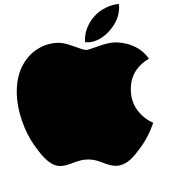
Le logo Apple
Pour identifier votre système d’exploitation, commencez par réduire la marque du système d’exploitation que vous avez. Souvent, vous pouvez déterminer si vous exécutez Windows ou macOS sans même allumer votre ordinateur :
- Y a-t-il un logo Apple quelque part sur votre ordinateur ?
- Votre ordinateur possède-t-il une touche Commande (⌘) sur le clavier ?
- Votre ordinateur a-t-il été acheté dans un magasin Apple ?
Si la réponse à l’une de ces questions est oui, alors vous avez très probablement un ordinateur qui fonctionne sous macOS.
Une autre bonne façon de voir si vous utilisez Windows ou Mac est simplement d’allumer l’ordinateur. Lorsque le système d’exploitation démarre, il affiche un logo. Un logo Windows signifie que vous exécutez Windows, tandis qu’un logo Apple signifie que vous exécutez macOS.
Si vous avez déterminé que vous exécutez Windows, il existe de nombreuses méthodes pour déterminer votre système d’exploitation spécifique, qui ne sont pas toutes répertoriées ici. La méthode que vous utilisez n’a pas d’importance ; ce qui est important, c’est de déterminer le système d’exploitation que vous avez. Si une méthode ne fonctionne pas, essayez-en une autre.
Méthode 1
Appuyez sur la touche Windows (en bas du clavier, ressemble à quatre carrés) et la touche R en même temps pour ouvrir la boîte de dialogue Exécuter. Tapez « winver ».
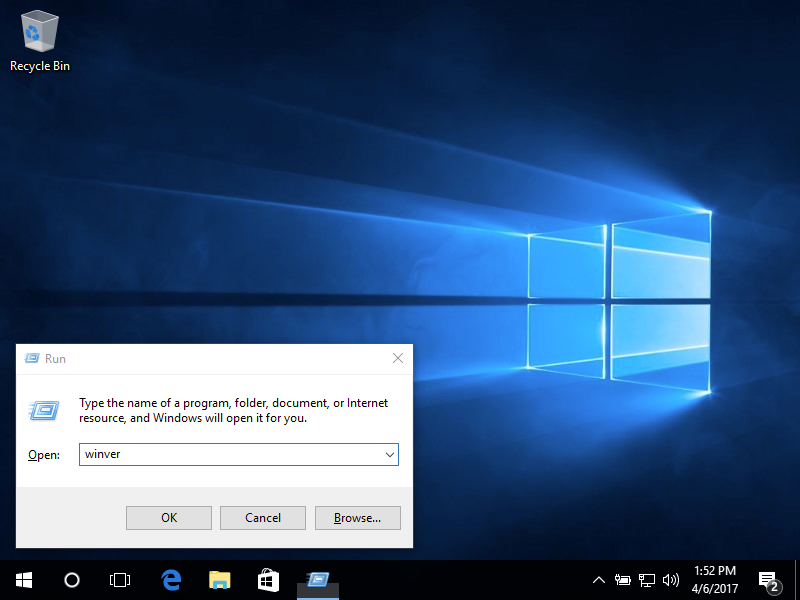
Cliquez sur OK. Une fenêtre devrait s’ouvrir, appelée À propos de Windows, qui vous indique quel système d’exploitation vous utilisez.
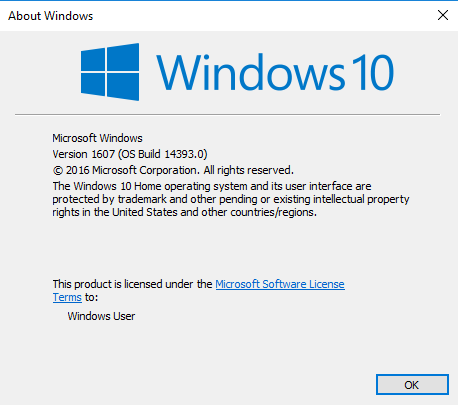
Cet ordinateur utilise Windows 10.
Méthode 2
Ouvrez le menu Démarrer en cliquant sur le coin inférieur gauche de votre écran. Si vous voyez une zone de texte de recherche, sélectionnez-la, puis tapez « about » ou « about your pc ». Si vous ne voyez pas de zone de texte de recherche, alors commencez simplement à taper « about » ou « about your pc ». Sélectionnez À propos de votre PC. Si vous ne voyez pas À propos de votre PC, essayez une autre méthode.
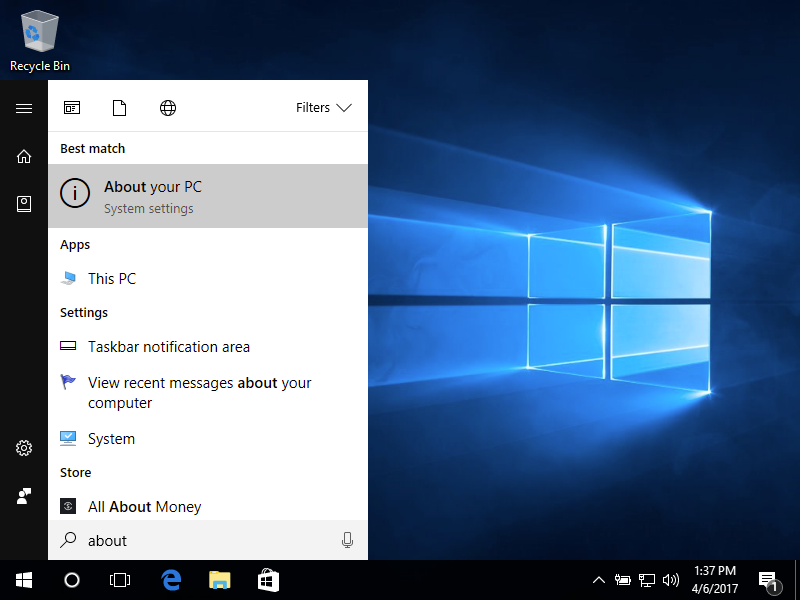
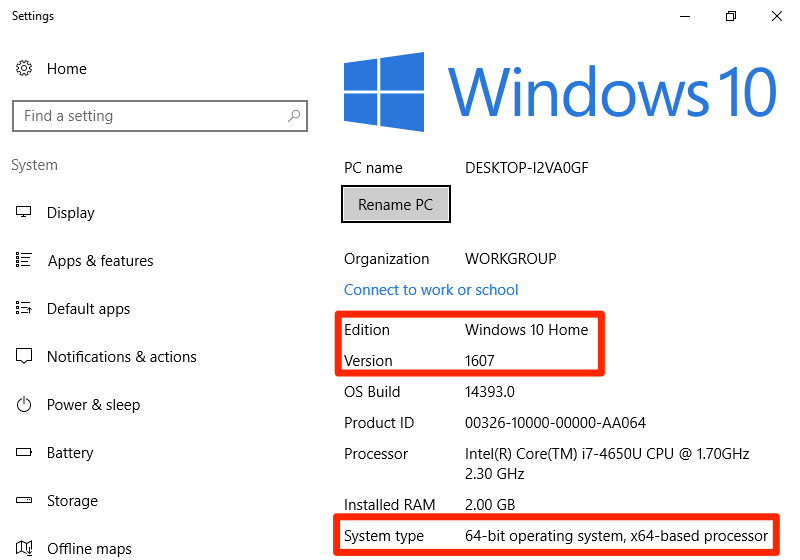
Cet ordinateur exécute Windows 10 Home Version 1607 avec un système d’exploitation 64 bits.
Méthode 3
Ouvrez le menu Démarrer en cliquant sur le coin inférieur gauche de votre écran. Cliquez avec le bouton droit sur Ordinateur, puis sélectionnez Propriétés.
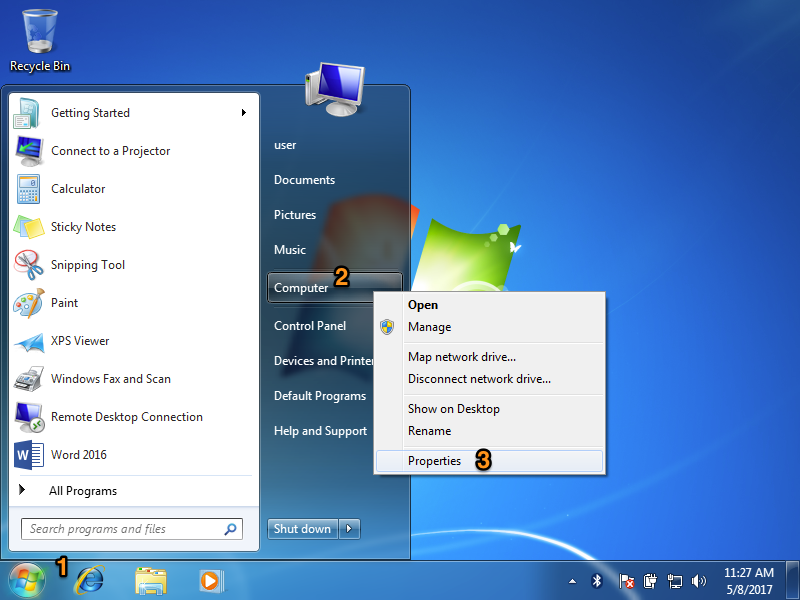
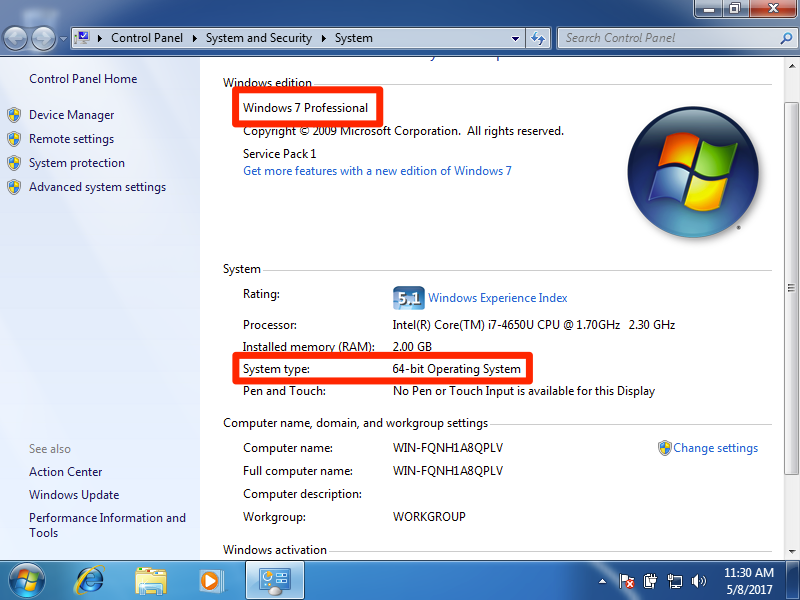
Cet ordinateur fonctionne sous Windows 7 Professionnel avec un système d’exploitation 64 bits.
Méthode 4
Ouvrez le menu Démarrer en cliquant sur le coin inférieur gauche de votre écran.Si vous voyez une zone de texte de recherche, sélectionnez-la et tapez ensuite « Informations système » dans la zone de recherche. Si vous ne voyez pas de zone de texte de recherche, alors commencez simplement à taper « système » ou « informations système ». Sélectionnez Informations système sous Programmes. Si vous ne voyez pas Informations système, essayez une autre méthode.
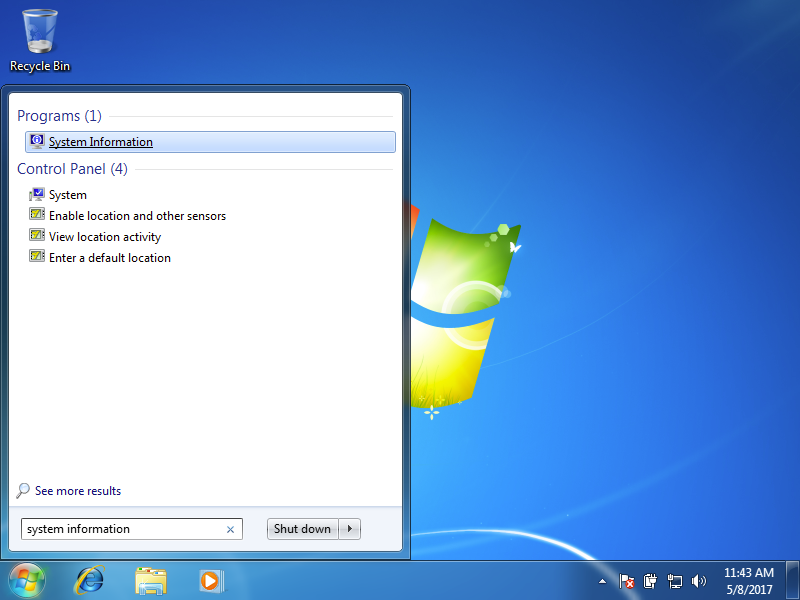
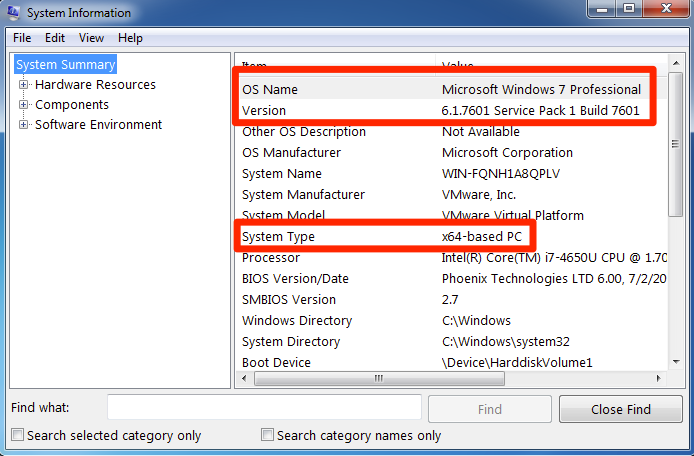
Cet ordinateur exécute Windows 7 Professionnel avec un système d’exploitation 64 bits.
Les méthodes 2 à 4 fournissent également des informations supplémentaires sur votre ordinateur qui sont utiles pour le dépannage et la détermination des programmes que vous serez en mesure d’exécuter. Par exemple, de nombreux logiciels ont une version pour un processeur basé sur x32 et une autre pour un processeur basé sur x64. Pour les besoins de ce cours, vous avez seulement besoin de savoir quelle édition de Windows vous avez.
Questions pratiques
.